風景写真から、ジオラマっぽい写真を作ってみます。
「TiltShiftMaker」というサイトで、写真をアップロードして作れます。
また、「TiltShiftGenerator」というソフトで、作ることもできます。
ここでは、TiltShiftGeneratorでの手順を、カンタンに説明します。
1.インストール
「TiltShiftGenerator」のサイトを開きます。
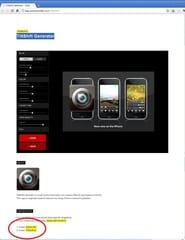
↑○のところで……
このソフトは、「AdobeAir」が必要です。
インストールしていないときは、「Install
Adobe AIR」から、
まずインストールしておきます。
「Install
TiltShift.air」をクリックして、ファイルをダウンロード。
それをダブルクリックで、インストールします。
2.写真加工
まず、風景写真を使ってみました。
写真は、「ゆんフリー写真素材集」からいただきました。

↓

左のダイヤルで、いろいろと調整します。
フォーカス・彩度・コントラスト・明度などを調整して、
うまくジオラマっぽくなるようにしてみましょう。
彩度(Saturation)を上げると、レゴで作った街みたいになります。

↓

人物の入った写真も、試してみました。

↓

明度(Brightness)を上げると、水彩画っぽくなります。
今回のテーマの「ジオラマっぽく」とは、まったく関係ないですが(^_^;)
ほかにも、「Google
Earth」を使う手もあります。
↓Google
Earthで、みなとみらいを出して、キャプチャ。
ソフトで作成したビルなので、すでにジオラマっぽいですが……

これを加工してみると、メルヘンチックになりました♪
